CARA MENYEMBUNYIKAN WIFI TERTENTU DIKOMPUTER WINDOWS
Selamat Datang di Blog Orang IT . Pada postingan kali ini saya akan share tutorial sederhana bagaimana cara menyembunyikan dan memblokir nama wifi tertentu pada komputer laptop windows dengan mudah , ketika kita ingin terhubung ke koneksi wifi biasanya kita akan melakukan klik pada ikon wifi kemudian daftar nama wifi yang tersedia akan muncul dalam tampilan taskbar tentunya hal ini memudahkan bagi pengguna yang ingin langsung terkoneksi ke jaringan wifi
Wi-Fi (/[unsupported input]ˈwaɪfaɪ/, juga ditulis Wifi atau WiFi) adalah sebuah teknologi yang memanfaatkan peralatan elektronik untuk bertukar data secara nirkabel (menggunakan gelombang radio) melalui sebuah jaringan komputer, termasuk koneksi Internet berkecepatan tinggi.
Namun jika anda berada dikota besar atau tempat umum pasti nama SSID wifi yang muncul ditaskbar lumayan banyak , maklum saja karena ditempat tersebut banyak orang ataupun pemilik yang share koneksi wifi mereka jadi terkadang kita kesulitan dalam mencari nama SSID yang biasa digunakan oleh karena itu pada kesempatan kali ini saya share cara memblokir nama wifi tertentu dengan mudah
Memblokir wifi diwindows
1. Silahkan buka cmd command dengan perintah run ad asministrator , jalankan dengan klik kanan pilih run as administrator
2. Jika jendela command sudah terbuka silahkan jalankan perintah berikut untuk mengeblok nama dari wifi yang ingin disembunyikan , anda membutuhkan nama dari wifi yang ingin diblok misalnya dalam kasus Blog Orang IT adalah Google_Ads
netsh wlan add filter permission=block ssid="Google_Ads" networktype=infrastructure
3. Ketika kode perintah diatas sudah dieksekusi berarti nama wifi sudah masuk kedalam daftar blacklist artinya nama wifi tidak akan muncul lagi dalam daftar wifi dan anda tidak akan bisa terhubung kesana
Membuka blokir wifi diwindows
Untuk kedepanya jika anda ingin menampilkan kembali wifi yang sudah diblokir sebelumnya silahkan ikuti langkah-langkah berikut ini
1. Silahkan buka cmd command dengan perintah run ad asministrator , jalankan dengan klik kanan pilih run as administrator
2. Berikut ini perintah untuk unblock atau membatalkan blokir SSID , jika sebelumnya anda lupa nama wifi yang masuk dalam daftar blokir silahkan gunakan perintah berikut
netsh wlan show filters
3. Jika anda sudah menemukanya silahkan masukkan perintah unblokir SSID berikut ini , untuk nama wifi nya disesuaikan dengan list blokir sebelumnya dalam kasus Blog Orang IT adalah Google_Ads
netsh wlan delete filter permission=block ssid="Google_Ads" networktype=infrastructure
4. Ketika perintah diatas dieksekusi anda bisa melihat tampilan wifi yang sebelumnya diblokir pada daftar wifi taskbar dan bisa terhubung kejaringan wifi tersebut
Mudah sekali kan memblokir SSID yang tidak di inginkan pada daftar wifi diwindows , sampai saat ini windows 10 microsoft masih belum menerbitkan pengaturan bagaimana cara memblokir wifi yang tidak di inginkan dari pada anda menggunakan bantuan aplikasi pihak ketiga alangkah lebih baik jika anda menggunakan cara diatas . Sekian dan terimakasih
Baca juga : Mengatasi unidentified pada wifi
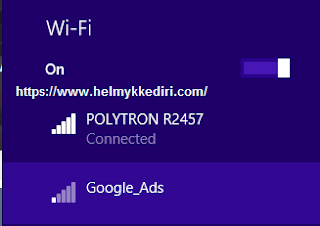



:no_upscale()/cdn.vox-cdn.com/uploads/chorus_asset/file/25244079/4.png)
No comments:
Post a Comment